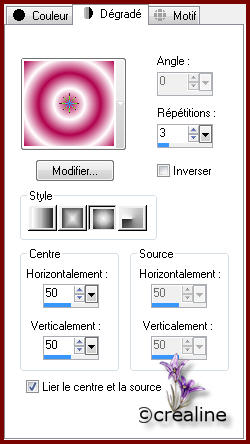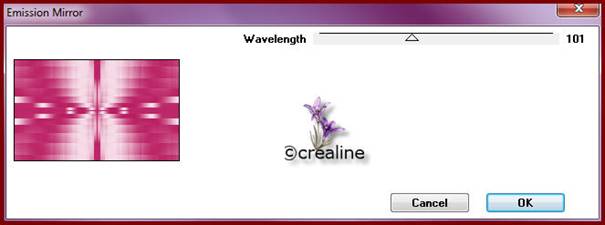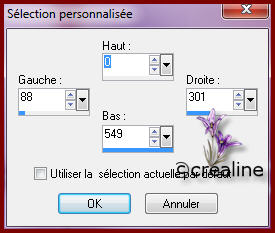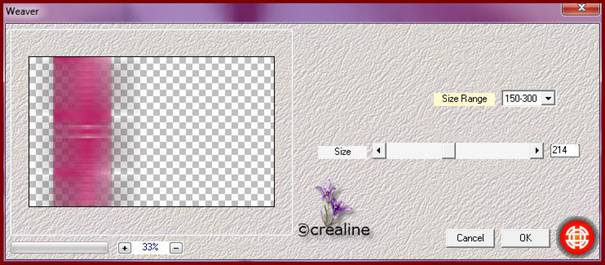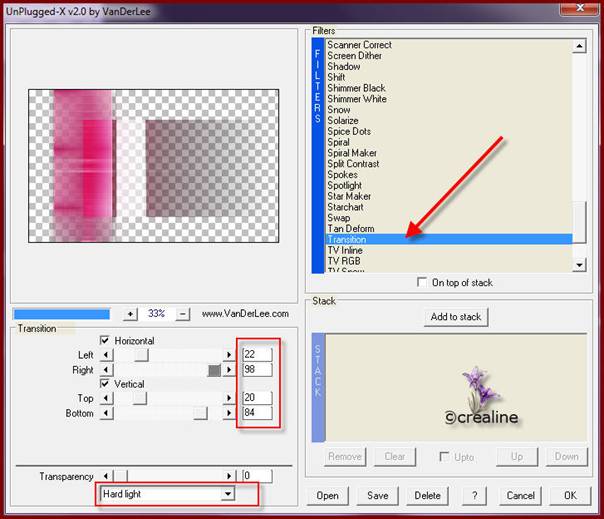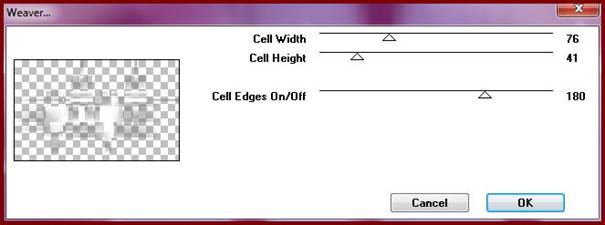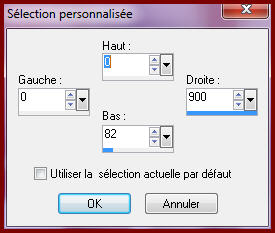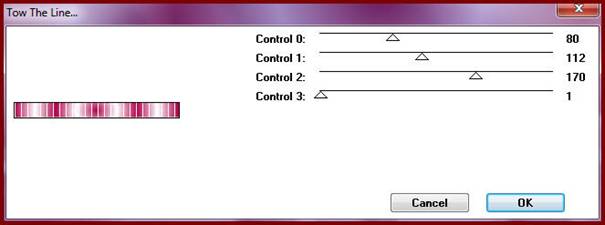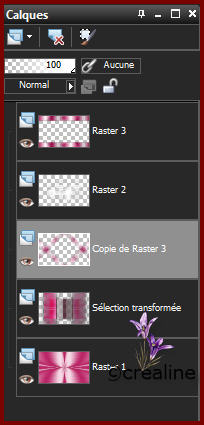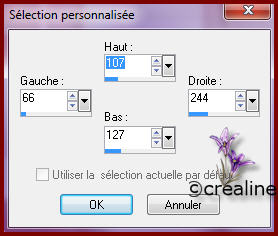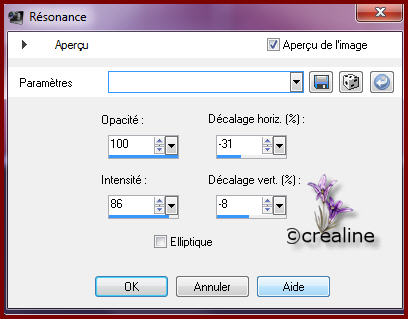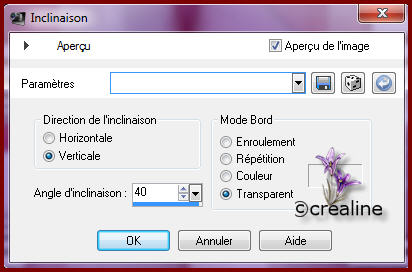|
*** Kimiyo ***
Ce tutoriel a été réalisé avec Pspx3 Mais peux être fait avec d’autres versions ************** Pour proposé mes tutoriels sur votre forum ou groupe Merci de m’en faire la demande ***** Si vous publiez votre création sur un site ou blog Merci de mettre un lien vers le tutoriel Merci de votre compréhension
Les tubes que j'utilise pour mes tutoriels Ont été reçue sur des groupes des auteurs des tubes Dont J’ai l’autorisation pour les employés Ou Ont été trouvé sur le net, par mes nombreuses recherches Si un de ces tubes vous appartient, merci de me Contacter Pour que je puisse ajouter le lien vers votre site Pour installer les presets Alien skin Eyes candy Impact-Texture-Nature ect... Double ou simple clic gauche 'selon vos réglages) sur le preset Il s’installe automatiquement dans le dossier setting de Alien Skin -eyes candy impact5 ***** Pour les filtres si vous avez une Icone comme celle ci Vous devez l'importé absolument dans votre filtre Unlimited 2 Comment importer vos filtres dans Unlimited Ici ***** Comment installer les scripts Cliquez Ici Pour avoir la fonction Miroir et retourner Dans les versions Psp x4 , X5 - X6 A partir de la X7 ils sont à nouveau accessibles ***** Et les dégradés manquant (premier plan/Arrière plan Corel_06_029) depuis la version X5 Cliquez Ici *****
Couleurs avant
plan : #b6004e
Couleur arrière
plan : #ffffff Préparé un dégradé Halo
1. Ouvrir un nouveau calque de 900 /550 2. Remplir votre calque de votre dégradé 3. Réglage/flou /flou gaussien sur 25 4. Effet/modules externes/Funhouse/Emission Mirror
5. Effet/effet bord/accentuer d’avantage 6. Outil Sélection rectangle/rectangle personnalisée
7. Sélection /transformer la sélection en calque 8. Appliquer une ombre portée de 0/0/50/20 noir 9. Désélectionner tout 10. Effet/modules externes/Medhy/Waever
11. Réglage/netteté/netteté 12. Effet/modules externes /Vanderlee/Unplugged X/Transition
13. Mettre le calque sur mode Lumière douce 14. Calque /dupliquer/image/miroir 15. Fusionner avec le calque du dessous 16. Effet/effet 3D/ombre portée/0/0/100/40 noir 17. Calque/nouveau calque raster 18. Charger la sélection Kimiyo_1 à partir du disque 19. Remplir de votre couleur arrière plan (clair ou blanc) 20. Désélectionner tout 21. Effet/modules externes/Taodies/Waever
22. Appliquer une ombre portée de 0/0/38/16 noir 23. calque/ Nouveau calque raster 24. Outil sélection rectangle/sélection personnalisée
25. remplir de votre dégradé 26. Effet/modules externes/Tramage/Tow The Line…
27. Appliquer une ombre portée de 0/0/100/20 noir 28. Désélectionner tout 29. Calque /dupliquer/image /renverser 30. Fusionner avec le calque du dessous 31. Baisser l’opacité à 50 32. Calque/dupliquer/image /rotation libre
33. Calque/ dupliquer/image/miroir 34. Fusionner avec le calque du dessous 35. Calque/agencer /déplacé vers le bas /refaire une fois A ce stade vous devez avoir ceci
36. Mettre le calque sur mode Multiplier /Baisser l’opacité à 63 37. /Fusionner les calques visibles 38. Calque/ nouveau calque raster/ Outil sélection Rectangle/sélection personnalisée
39. Remplir de votre couleur arrière plan (blanc ou claire) 40. Désélectionner tout 41. Effet/effet réflexion/Résonance
42. Appliquer une ombre portée comme au point 27 43. Calque /dupliquer/image renverser 44. Fusionner avec le calque du dessous 45. Calque/dupliquer/image /miroir 46. Fusionner avec le calque du dessous 47. Fusionner les calques visibles 48. Calque /nouveau calque raster 49. Remplir de la couleur arrière plan(blanc ou claire) 50. Sélectionner tout/sélection /modifier/contracter de10/suppr ou delet sur votre clavier pour effacer 51. Désélectionner tout/fusionner les calques visibles 52. Calque/dupliquer/image /redimensionné à 90% Tous les calques décochés 53. Vous remettre sur votre fond (calque fusionné) 54. Effet/géométriques/Inclinaison
53. Calque /nouveau calque raster /remplir de votre dégradé 54. calque/agencer/déplacer vers le bas 55. Placez-vous sur le calque du haut 56. Appliquer une ombre portée 0/0/100/40 noir 57. Fusionner les calques visibles 58. Image/ajouter une bordure de 2 couleur avant plan (foncé) 59. Image /ajouter une bordure de 45 couleur arrière plan(claire) 60. Sélectionner la bordure avec votre baguette magique Tolérance et progressivité sur 0 61. Sélection /inverser/même ombre portée que ci-dessus 62. Désélectionner tout 63. Activer votre tube 21111 Eglantine Rose/édition copié 64. Edition /collé comme nouveau calque /sur votre tag 65. Image/redimensionné à 80% /réglage/netteté/netteté Descendez le tube un peu 66. Appliquer une ombre portée de 4/31/33/4 noir 67. Image /ajouter une bordure de 2 couleur avant plan (foncé) 68. Image /redimensionné a 900 pixels Voila c’est terminée Signer Votre travail & Enregistrer en jpeg J’espère que ce tutoriel vous a plu ©Crealine 11.11.2011 Un autre modèleTube de Luz Cristina
Pour être informer de la parution de mes nouveaux Tutoriels Inscrivez vous a la Newsletter ci dessous Autres modèles
Tout droit réservé©crealine 2011 |